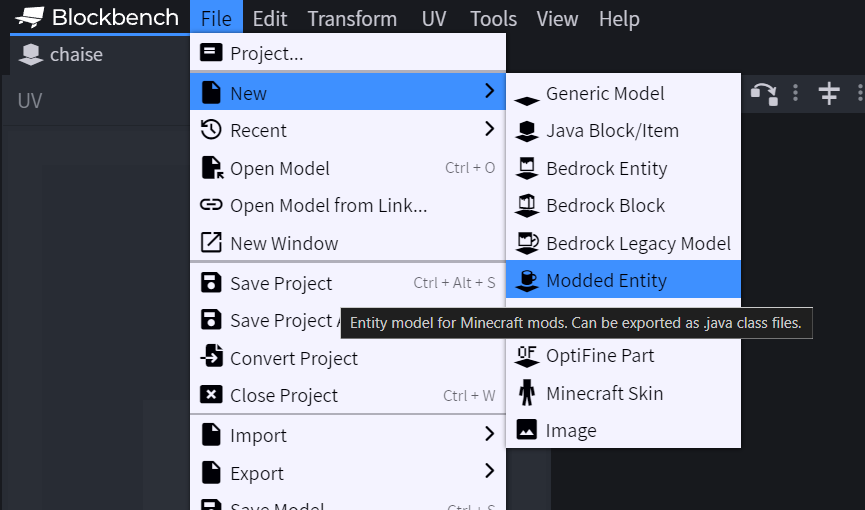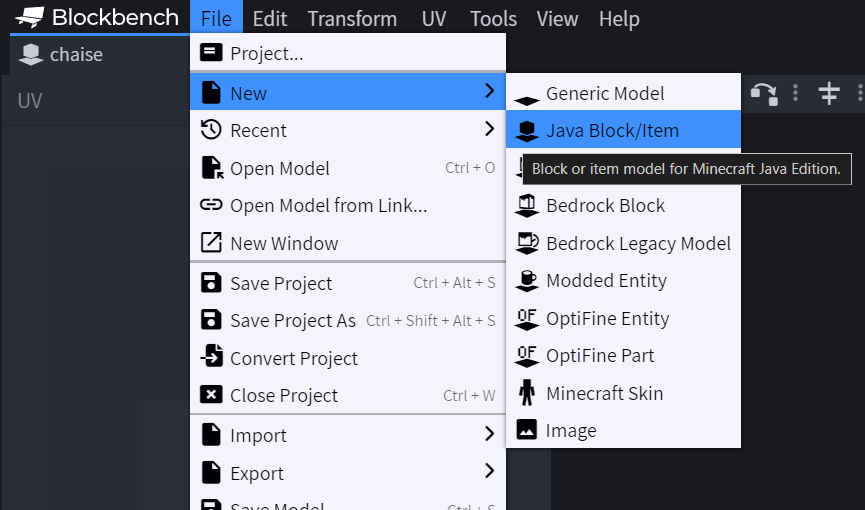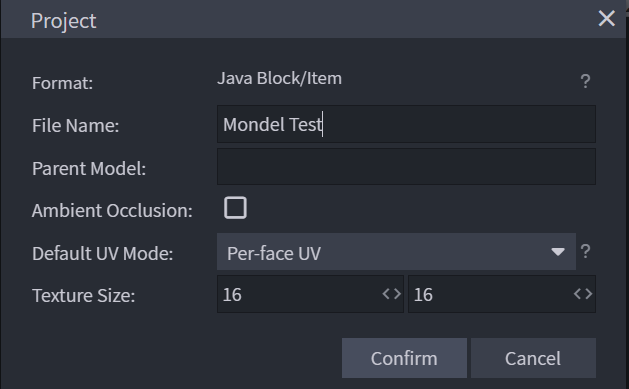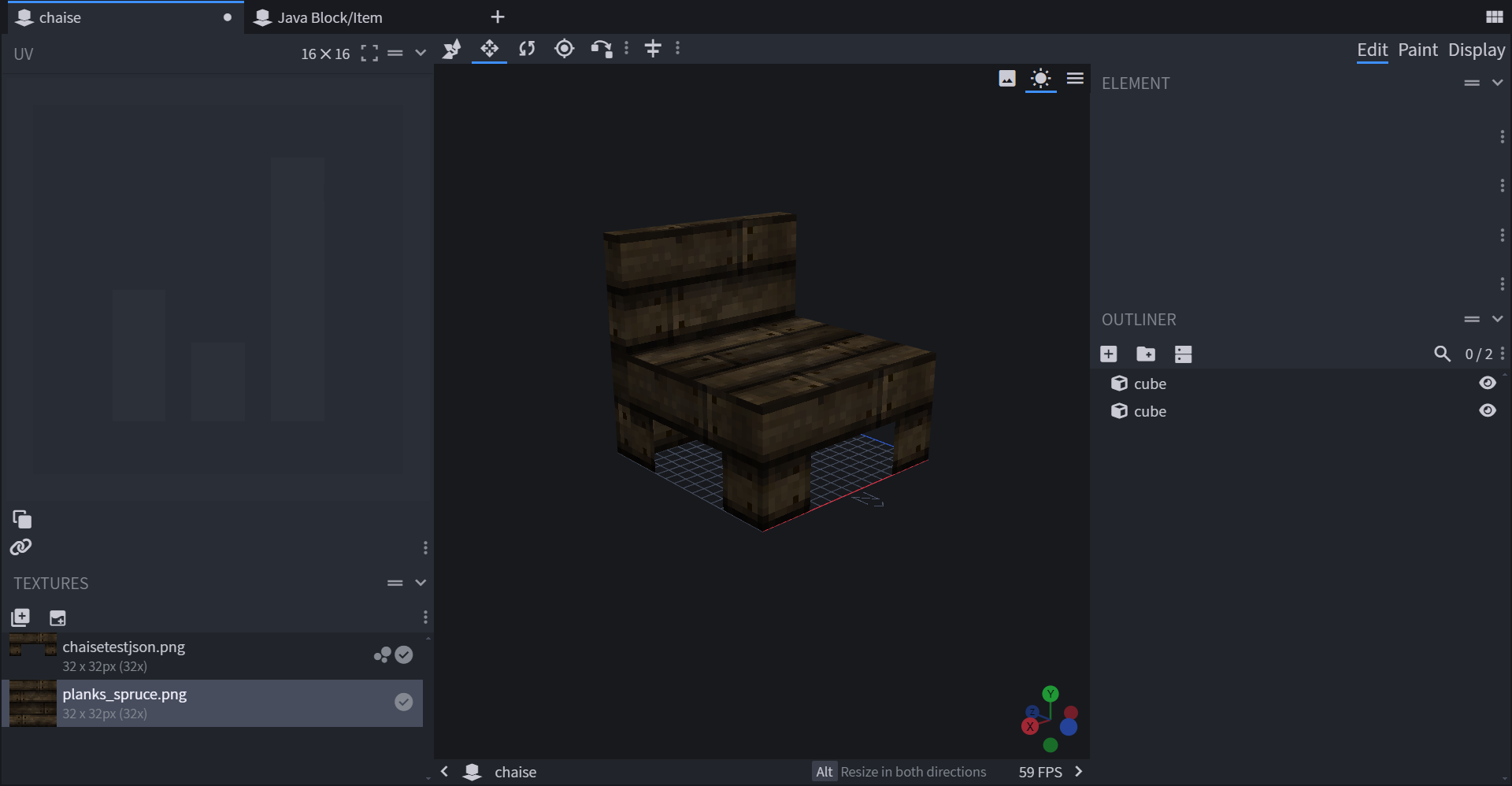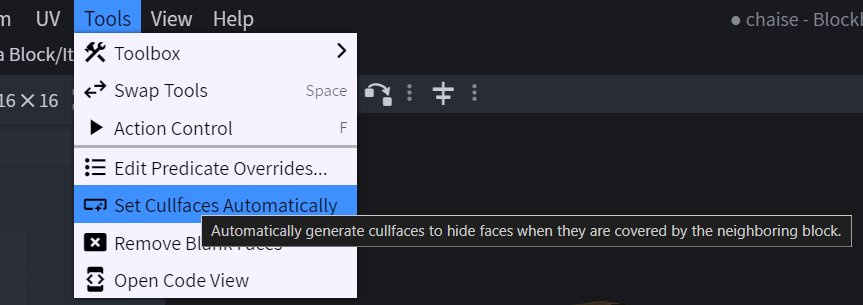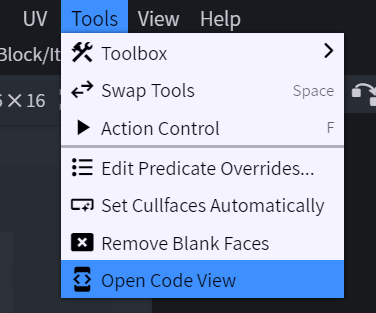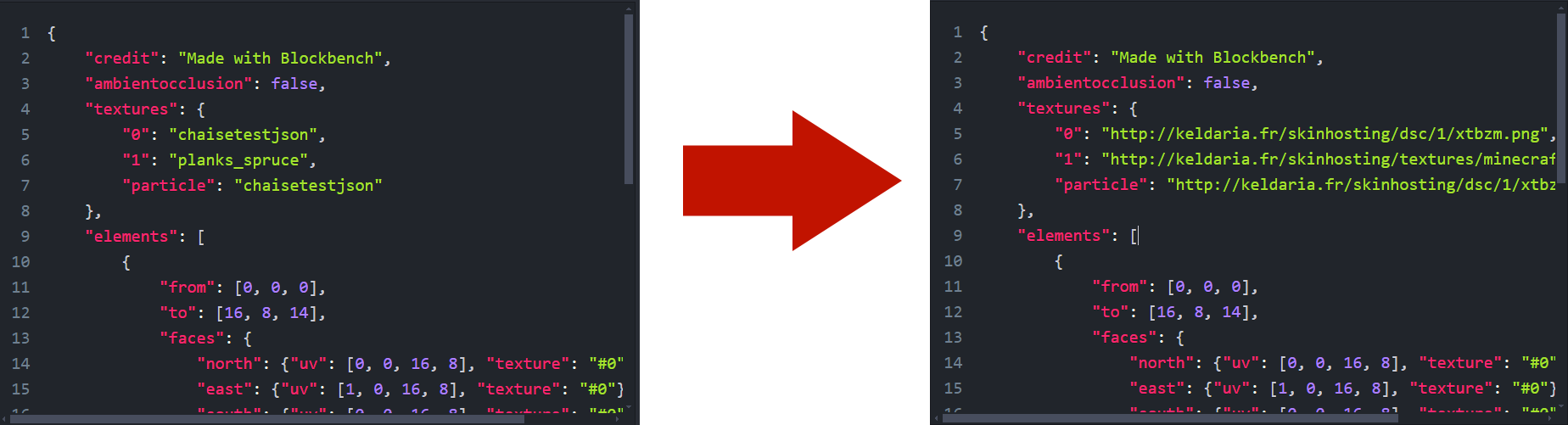Pour créer un modèle JSON, sélectionnez "Java Block / Item", encore une fois, c’est contradictoire, mais c’est comme ça. (ici "java" se réfère au nom de la version, et pas au format)
Je vous invite à laisser les paramètres par défaut, mais à désactiver l’Ambiant Occlusion, qui peut causer des problèmes de lumière peu élégant sur le rendu de votre modèle.
Nous ne nous attarderons pas sur tous les aspects du procédé créatif. De nombreux tutoriels sur l’utilisation de BlockBench étant déjà disponibles sur internet.
Une fois votre modèle terminé, je vous conseille d’aller dans Tools → Set Cullfaces Automatically. Question d’optimisation.
Pour obtenir le texte de votre modèle, il va vous falloir accéder au code JSON généré par BlockBench. Pour se faire, exportez votre modèle vers un fichier json, ou si comme moi, vous avez installé le plugin CodeView, Tools → Open Code View.
Une fois le code JSON du modèle devant vos yeux, il vous faudra simplement modifier les textures en changeant le chemin d’accès de la texture vers un lien Keldaria vers la texture que vous voulez utiliser. Si vous souhaitez utiliser des textures de base dans votre modèle,S’il vous plait, utilisez les liens disponibles ici, qu’on se retrouve pas avec 40 liens différents pour une texture de bois.
Une fois ceci fait, sélectionnez tout le code, et copiez le pour le mettre en ligne sur le pastebin de Keldaria, et obtenir le lien unique de votre modèle.